Eine Kurzanleitung für Teilnehmende der SVA Challenge „ControlUp Your Workspace“
Vom 1. März bis zum 31. Mai 2022 sucht SVA die Unternehmen, die ihren Endanwender:innen das beste Benutzererlebnis bieten. Um valide Messergebnisse zur End-User Experience zu erhalten, kommt die cloudbasierte Testversion des Monitoringtools ControlUp zum Einsatz. Folgende Installations- und Konfigurationsanleitung soll dazu dienen, Ihnen den Einstieg in das Tool zu erleichtern und damit die optimalen Grundlagen zur Teilnahme am Wettbewerb zu schaffen.
Wichtiger Hinweis: Die Installation zur Teilnahme am SVA Gewinnspiel „Control Up Your Workspace“ entspricht nicht der Installation für einen produktiven Einsatz. Sollten Sie stattdessen eine Produktivumgebung planen, dann wenden Sie sich bitte an unsere Fachexpert:innen.
Die richtige Toolvariante: „Hybrid Cloud“
ControlUp ist ein etabliertes Monitoring-Tool zur Echt- und Langzeitüberwachung von EUC-Umgebungen auf Basis von Citrix, Microsoft und VMware.
Für die Teilnahme an der Challenge ist die Installation der Variante „Hybrid Cloud“ erforderlich. Hierbei werden die Daten mittels Agenten und über einen Monitoring-Server lokal in der Infrastruktur ermittelt.
Voraussetzungen schaffen
- Laden Sie die ControlUp Real-Time Console herunter
- Entpacken Sie die heruntergeladene Datei
- Führen Sie die Datei ControlUpConsole.exe aus, um den Konfigurationsassistenten zu starten
Erstellen eines Benutzeraccounts
Das Anlegen eines Accounts ist notwendig, um die Real-Time-Console einsetzen zu können. Der ausführende Arbeitsplatz muss dazu unbedingt über eine aktive Internetverbindung verfügen!
Nach dem Start der Console erscheint der nachfolgende Bildschirm:
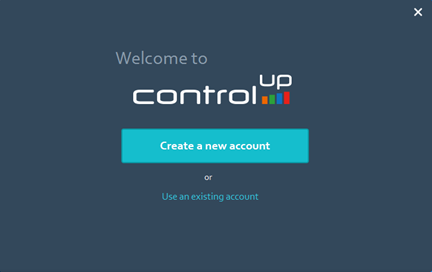
Erstellen Sie jetzt den ersten ControlUp-Account für Ihre Organisation.
1. Wählen Sie „Create a new account“ und füllen Sie das folgende Formular aus. Geben Sie Ihre Kontaktdaten ein und achten Sie hierbei insbesondere auf die Angabe Ihrer (gültigen) geschäftlichen E-Mail-Adresse.
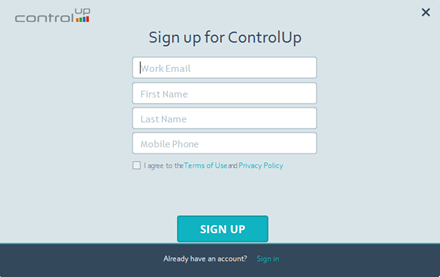
2. Informieren Sie sich über die Nutzungsbedingungen und Datenschutzrichtlinien und akzeptieren Sie diese.
3. Bestätigen Sie die Richtigkeit Ihrer angegebenen E-Mail-Adresse im nachfolgenden Dialog.
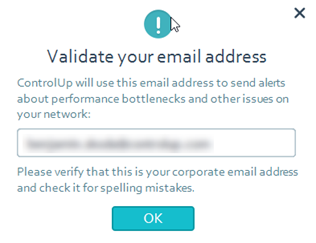
4. Im Anschluss erhalten Sie innerhalb weniger Minuten eine E-Mail mit einem Verifizierungscode.
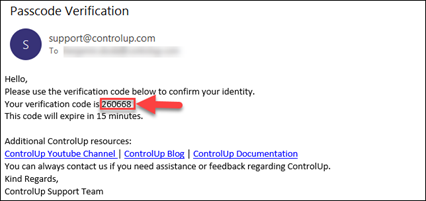
5. Geben Sie den Verifizierungscode im Dialog „E-Mail Verification Request“ an und klicken Sie auf „Continue“. Im Anschluss geht es weiter mit dem Erstellen einer ControlUp-Organisation.
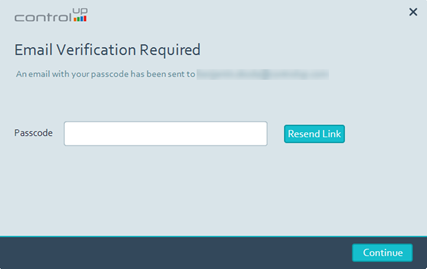
Erstellen einer ControlUp-Organisation
ControlUp-Organisationen sind Einheiten, die eine zusammenhängende Arbeitsplatzumgebung beschreiben, in der Maschinen, Benutzer und ggf. Komponenten gemeinsam von einer Gruppe administrativer Personen betreut werden. Sobald eine Organisation erstellt wurde, können weitere Benutzer:innen hinzugefügt werden.
1. Tragen Sie einen Namen für die Organisation ein und bestätigen Sie diesen mit „Continue“.
Wichtiger Hinweis: Nutzen Sie idealerweise einen klaren, prägnanten Namen, der Ihre Organisation direkt erkennbar macht – so z. B. SVA-DE.
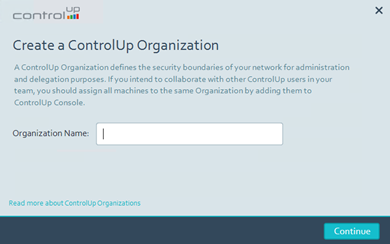
2. Ist die Organisation erfolgreich erstellt, öffnet sich die ControlUp Real-Time Console.
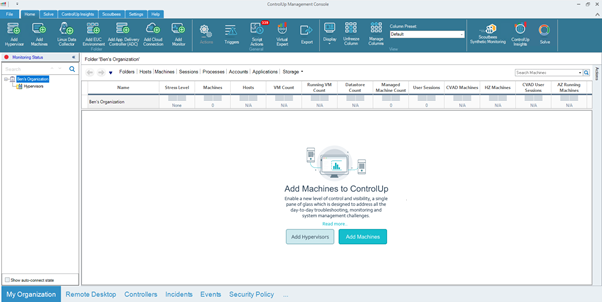
Einrichtung der ControlUp-Umgebung für die Teilnahme an „Control Up Your Workspace“
Nachdem die Ersteinrichtung der Konsole erfolgt ist, muss das vollständige Monitoring mittels ControlUp konfiguriert werden. Die nachfolgende Schritt-für-Schritt-Anleitung zeigt Ihnen, wie das geht. Hierbei verweisen wir unter Umständen auf die einzelnen Artikel aus der ControlUp-Wissensdatenbank, in denen die Konfiguration jedes Teilschrittes im Detail und mit Bildern untermauert beschrieben wird.
Wichtiger Hinweis: Um ein durchgehend funktionierendes Monitoring zu gewährleisten, benötigen Sie in Ihrer Umgebung einen Windows Server, auf dem die Komponente „ControlUp Monitor“ installiert wird. Dies ermöglicht ein Monitoring ohne weiteren Einsatz der Konsole.
Anlegen von Shared Credentials
Shared Credentials sind jedes Mal erforderlich, wenn sich ControlUp mit einer Komponente in Ihrer Arbeitsplatzinfrastruktur verbinden möchte, die eine Authentifizierung erfordert. Dabei handelt es sich typischerweise um Komponenten wie Virtualisierungsinfrastruktur (z. B. Citrix Hypervisor, Microsoft Hyper-V, Nutanix AHV, VMware vSphere), Desktopvirtualisierungsstruktur (z.B. Citrix VAD, Microsoft AVD, VMware Horizon) oder Netscaler Application Delivery Controller. Es wird daher empfohlen, die Zugangsdaten für diese Komponenten als „Shared Credentials“ innerhalb der ControlUp-Organisation einzurichten. Diese werden gesichert lokal mittels DPAPI-Verschlüsselung abgelegt und verlassen die Unternehmensinfrastruktur zu keinem Zeitpunkt.
Mehr zur Konfiguration von Shared Credentials im Artikel „Configuring Shared Credentials“.
Installation von ControlUp Monitor
Der Dienst „ControlUp Monitor“ ermöglicht ein 24/7-Monitoring der Infrastruktur und verwendet die oben angegebenen Shared Credentials, um Daten aus den einzelnen Komponenten auszulesen. Gleichzeitig übertragen die auf den Arbeitsplätzen/VDI’s installierten ControlUp-Agenten Ihre Messdaten kontinuierlich an den Monitor.
Einen detaillierten Installationsleitfaden für ControlUp-Monitor finden Sie im Artikel „Add A ControlUp Monitor“.
Anlegen der Ordnerstruktur
Es ist überaus sinnvoll, die zu überwachende Arbeitsplatzumgebung zu strukturieren. Hierbei werden beispielsweise Arbeitsplätze nach Typ (Terminalserver, Singe Session VDI’s) in separate Ordner aufgeteilt, um damit eine bessere Übersicht zu erhalten. Aber auch die zu überwachenden Infrastrukturkomponenten sollten in getrennten Ordnern abgelegt werden.
Im Rahmen der Challenge bitten wir Sie an der Stelle, Ihre virtuellen Arbeitsplätze von weiteren Infrastrukturkomponenten separat in eigene Unterordner auszugliedern, da die Messung und anschließende Bewertung ausschließlich auf Desktoparbeitsplätze fokussiert ist.
Bei der Planung und Durchführung einer logischen Ordnerstruktur unterstützt Sie der Artikel „Create Folders“.
Ausrollen der Agenten
Alle Arbeitsplätze, ob virtuell oder physikalisch, benötigen einen ControlUp-Agenten, was für ein ausführliches Echtzeit-Monitoring unerlässlich ist. Der Agent an sich arbeitet sehr ressourcenarm: Er benötigt weniger als 1 % CPU-Leistung und weniger als 90 MB Arbeitsspeicher, womit er defacto keinerlei Einflüsse auf die Performance nimmt.
Die Installation der Agenten kann bequem aus der ControlUp-Konsole erfolgen – mithilfe von Skripten, Gruppenrichtlinien, einer Softwareverteilung oder auch manuell nach Bedarf. Was es dazu jedoch unbedingt braucht, sind Adminrechte auf den Agent-Maschinen.
Eine ausführliche Erläuterung zur Verteilung des Agenten sowie zur Einbindung der Maschinen in die ControlUp-Monitoring-Infrastruktur liefert Ihnen der Artikel „Add Machines“.
Weitere empfehlenswerte Schritte (optional)
Je nach Beschaffenheit Ihrer Umgebung können weitere infrastrukturelle Anbindungen sinnvoll sein. Denn je mehr beteiligte Komponenten angebunden werden, desto tiefer und detaillierter ist der Einblick in die aktuelle Umgebung.
Ratsam ist in diesem Zusammenhang die Einbindung der Hypervisor-Infrastruktur, was Ihnen den Mehrwert liefert, den Zustand Ihrer virtuellen Maschinen von „innen“ und „außen“ zu betrachten. So können Probleme in der Virtualisierungsinfrastruktur erkannt werden, die möglicherweise innerhalb einer virtuellen Maschine nicht zum Vorschein treten, jedoch konkrete Auswirkungen auf die Benutzererfahrung haben.
Weitere sinnvolle Anbindungen betreffen die Desktopvirtualisierungsinfrastruktur sowie das Netscaler Gateway für externe Zugriffe.
Anbindung der Virtualisierungsinfrastruktur
ControlUp ermöglicht das Überwachen und Verwalten von Virtualisierungsinfrastrukturen auf Basis von Citrix Hypervisor, Microsoft Hyper-V, Nutanix AHV und VMware vSphere – und das sowohl homogen als auch heterogen im Mischbetrieb. Mehr Informationen zur Kompatibilität finden Sie im Artikel „Which hypervisors are supported in Controlup“.
Eine Schritt-für-Schritt-Anleitung zur Anbindung eines Hypervisors liefert Ihnen der Artikel „Add Hypervisor“.
Anbindung einer Desktopvirtualisierungslösung
Es besteht die Möglichkeit, auch den Zustand aus Sicht der VDI-Lösung zu überwachen. Hierbei werden die Lösungen Citrix Virtual Apps & Desktops und VMware Horizon unterstützt.
Mehr Details zur Anbindung erfahren Sie im Artikel „Add an EUC Environment“.
Anbindung einer Netscaler Appliance
Sofern Ihre Umgebung externe Zugriffe mittels eines Netscaler Gateways/ADCs erlaubt, macht es durchaus Sinn, dies ins Monitoring aufzunehmen.
Wie Sie die Anbindung vornehmen können, erfahren Sie im Artikel „Add Netscaler Appliance“.
Unterstützung bei der Installation notwendig? Dann melden Sie sich!
Sie haben Probleme mit der Installation oder Rückfragen? Unser Team steht Ihnen gerne mit Rat und Tat zur Seite. Kontaktieren Sie uns einfach unter euc@sva.de.
Sind Sie bereit für die Challenge? Los geht’s!
Mit der Installation des Tools haben Sie nun die wichtigste Hürde zur Teilnahme am Gewinnspiel geschafft. Wir wünschen Ihnen viel Spaß, spannende Einblicke in die Welt Ihrer Enduser:Innen und vor allem große Chancen den Sieg.
 Mathias Kowalkowski
Mathias Kowalkowski